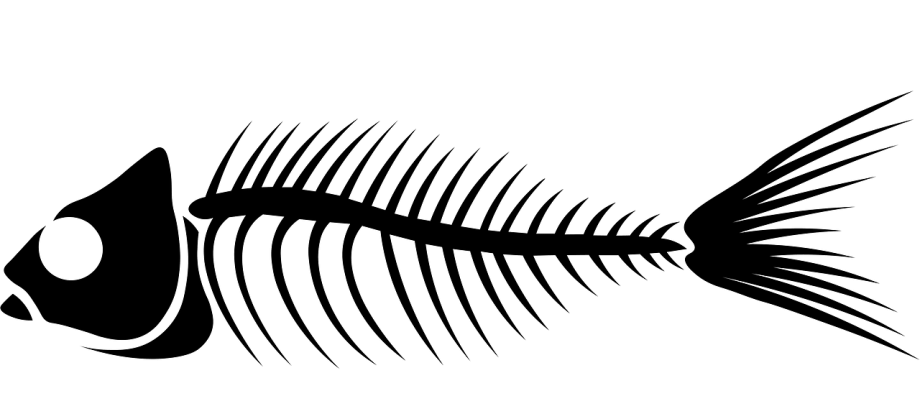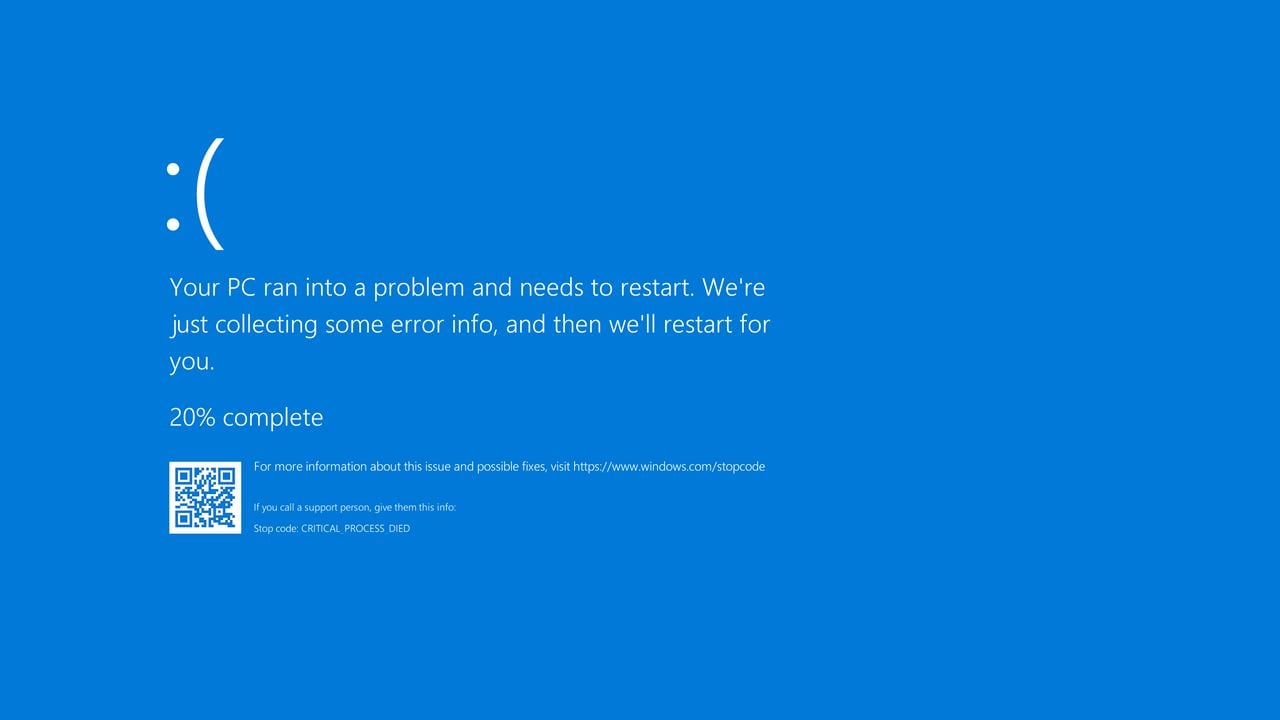Эту команду для Windows почти никто не знает. Он может восстановить неисправные системные файлы за вас. Ваш компьютер будет как новый! | #Компьютеры являются чрезвычайно сложными машинами, и может случиться, что когда-нибудь вы включаете его и ваша система начинает зависать, появляются графические ошибки или зависают различные программы. Как это исправить? Причин может быть миллион, и даже если вы знаете, что делаете, метод устранения займет довольно много времени. Но если вы используете операционную систему Windows, есть простое и быстрое решение вашей проблемы. В наших предыдущих статьях мы несколько раз упоминали командную строку, инструмент для людей с опытом работы в ИТ. для настройки функций вашего компьютера, которые не доступны в обычных настройках. Подпишитесь на Vosveteit.sk через Telegram и подпишитесь на получение новостей Вначале надо отметить, что если вы не знаете, что делаете, вы можете очень легко «испортить» компьютер командной строкой, так что вам ничего не останется, кроме как переустановить его. Но не стоит его бояться. Командная строка предлагает несколько полезных функций, которые мы опишем, например, в этой статье. Но сейчас мы поговорим подробнее о чрезвычайно мощный инструмент, который поможет вам справиться со многими проблемами. Об этой команде Windows должен знать каждый В этой статье мы хотим познакомить вас с командой «sfc /scannow». Откройте командную строку, выполнив поиск в поле поиска слева от панели задач.. После открытия скопируйте эту команду в командную строку или введите ее туда без кавычек. Нажмите Enter и подождите несколько минут. Что происходит во время этого? Источник: Vosveteit.sk Sfc /scannow — это команда, включенная в инструмент. Проверка системных файлов. Проще говоря, это инструмент, который проверяет все системные файлы Windows. Это также файлы, важные для правильного функционирования всей операционной системы. Этот инструмент проверит есть ли у вас на компьютере все необходимые системные файлы, не повреждены ли они и не отсутствуют ли они. Не упускайте из виду С помощью этой неизвестной команды вы узнаете, что установлено на вашем компьютере. Вот как вы можете удалить нежелательное программное обеспечение Если Windows обнаружит отсутствующие или поврежденные системные файлы, она попытается восстановить их, автоматически заменив файлы исходными версиями.. Он также перезапишет файлы, если они были каким-либо образом изменены. Как мы упоминали в начале, cвесь процесс может занять несколько минут. Скорость сканирования зависит от производительности компьютера и степени повреждения файлов. В конце процесса вы можете столкнуться с тремя результирующими сообщениями: Защита ресурсов Windows не обнаружила нарушений целостности: Это сообщение означает, что с системными файлами все в порядке. Защита ресурсов Windows обнаружила поврежденные файлы и успешно их восстановила.: Система обнаружила поврежденные файлы и исправила их. Защита ресурсов Windows обнаружила поврежденные файлы, но не смогла восстановить ни один из них: Поврежденные файлы были найдены, но не исправлены. Когда использовать команду? Запуск команды sfc /scannow ничему не повредит, даже если вы просто хотите протестировать ее или проверить свой компьютер в качестве меры предосторожности. Это команда, которая может помочь вам решить множество различных проблем.. Поэтому мы рекомендуем проверить ваш компьютер, особенно если вы чувствуете, что он работает медленно. вы часто сталкиваетесь с так называемым «синим экраном смерти» или ваши приложения зависают или выходят из строя. Источник: Википедия Но когда происходит повреждение файла? Это еще один широкий вопрос. Файлы Windows могут быть повреждены, например, во время обновления, если процесс не был остановлен. Другая причина — прямое манипулирование файлами или попадание какой-либо программы или вредоносного ПО туда, где оно не должно было поражаться. Конечно, это иногда причина медленного компьютера может быть совсем в другом. Если у вас есть компьютер уже несколько лет, проблема может заключаться в том, что вы пытаетесь запускать на нем ресурсоемкие программы или игры. Следующая по распространенности проблема — перегрев, связанный с пыльными вентиляторами. Они не могут работать должным образом и недостаточно охлаждают компоненты. Дополнительные советы о том, как бороться с медленным компьютером, вы можете найти в этой статье. Подпишитесь, чтобы получать новости от Vosveteit.sk через новости Google.
Вам понравилась статья? Следуйте за нами на Facebook